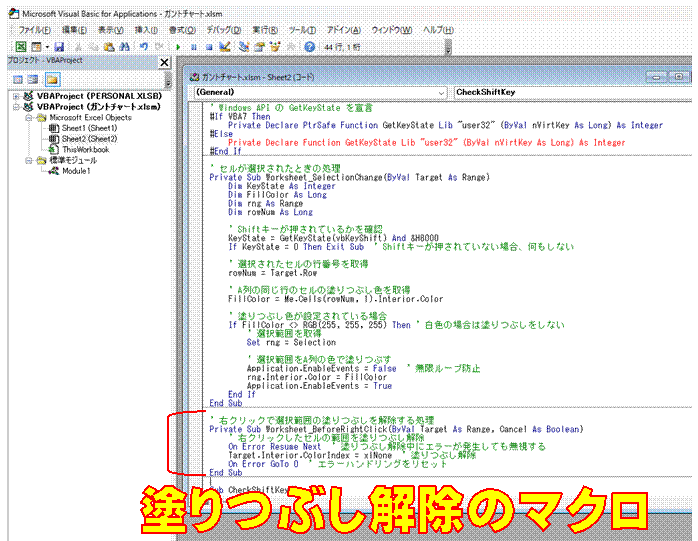 |
�@�V�[�g���_�u���N���b�N���āA���̃V�[�g���W���[���ɍ��}�̂悤�ȃ}�N�����L�q���܂�
�@
�@
�@ |
Private Sub Worksheet_BeforeRightClick(ByVal Target As Range, Cancel As
Boolean)
|
Worksheet_BeforeRightClick �́A���[�N�V�[�g��� �E�N���b�N �����Ƃ��ɔ������� �C�x���g�v���V�[�W�� �ł��BTarget
As Range
���[�U�[�� �E�N���b�N�����Z���i�܂��͔͈́j ��\���܂��B
Cancel As Boolean
True �ɐݒ肷��ƁA�E�N���b�N���j���[�i�R���e�L�X�g���j���[�j���\������Ȃ��Ȃ�܂��B�i���̃R�[�h�ł͎g�p���Ă��܂���j |
�@' �E�N���b�N�����Z���͈̔͂�h��Ԃ�����
�@On Error Resume Next ' �h��Ԃ��������ɃG���[���������Ă���������
|
On
Error Resume Next �́A�G���[���������Ă��}�N�����~�����Ɏ��̏��������s���邽�߂̐ݒ�ł��B
�Z�����ی삳��Ă��ĕύX�ł��Ȃ��ꍇ��A�G���[����������\��������ł��A�}�N������~���Ȃ��悤�ɂ��邽�߂Ɏg�p���Ă��܂��B |
�@Target.Interior.ColorIndex = xlNone ' �h��Ԃ�����
|
Target �́A�E�N���b�N���ꂽ�Z���i�܂��̓Z���͈́j ���w���܂��B Target.Interior.ColorIndex = xlNone
�ɂ��邱�ƂŁA�Z���̓h��Ԃ��� ���� ���܂��B
ColorIndex �́AExcel �� �J���[�p���b�g�̃C���f�b�N�X�ԍ� �ł��B
xlNone �́A�u�h��Ԃ��Ȃ��i�����j�v ���Ӗ����܂��B |
�@On Error GoTo 0 ' �G���[�n���h�����O�����Z�b�g
End Sub
|
On
Error GoTo 0 �ɂ��邱�ƂŁA�G���[�n���h�����O�̐ݒ�����ɖ߂��܂��B ����ɂ��A�ȍ~�̏����ŃG���[�����������ꍇ��
�ʏ�̃G���[���b�Z�[�W���\�������悤�ɂȂ�܂��B |
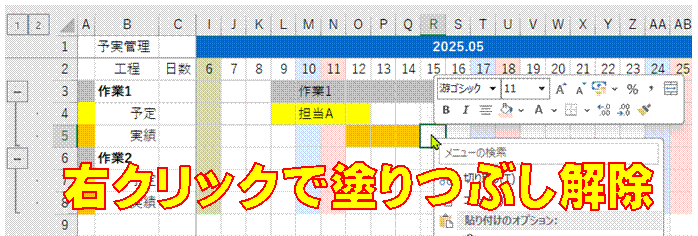 |
�A�E�N���b�N�����Z���̓h��Ԃ��������ł��܂�
�V���[�g�J�b�g���j���[�͕\������܂��B |
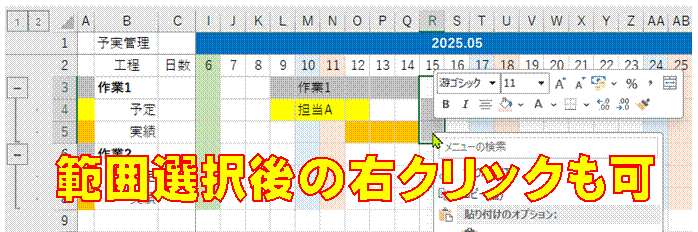 |
�B�I�������Z���͈͂��E�N���b�N�����ꍇ�́A�����̃Z���̓h��Ԃ����܂Ƃ߂ĉ����ł��܂�
|
| �@ |
�@ |
| �@ |
�@ |
| �@ |
�@ |
| �@ |
�@ |
| �@ |
�@ |
| �@ |
�@ |
| �@ |
�@ |
| �@ |
�@ |
| �@ |
�@ |
| �@ |
�@ |
| �@ |
�@ |
| �@ |
�@ |
| �@ |
�@ |
| �@ |
�@ |
| �@ |
�@ |
| �@ |
�@ |
| �@ |
�@ |
| �@ |
�@ |
| �@ |
�@ |
| �@ |
�@ |
| �@ |
�@ |
| �@ |
�@ |
| �@ |
�@ |

 �@ �@
 |
�@
|
|
|
��A��̃Z���Ɠ����F�œh��Ԃ���Ă���Z���̌���\������A
���[�U�[��`������铮��ł�
|